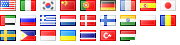Это иногда полезно быть в состоянии изменить дату модификации файла. Linux позволяет легко, просто с помощью "потрогать" команды. Я нашел это весьма полезно в случаях, когда файлы передаются между серверами, которые, к сожалению, не имеют своего времени синхронизированы.
Так, как это можно сделать на Windows?
Вот команда, выдавать для того, чтобы изменить время модификации одного файла:
копия файла,, +
Но в большинстве случаев, вы будете смотреть на массовое изменение даты модификации файлов в определенной директории. Чтобы сделать это, выполните следующую команду:
для% е в (C:. \ путь \ до \ папка \ * *) сделать копию% F,, +
Это будет цикл по всем файлам, содержащим "точка" (т.е. расширения) в C: \ путь \ до \ папки, а также изменения их изменения времени на текущее системное время. Если, например, вы хотите, выше идти только через XML-файлов в этой папке, а затем использовать *. XML вместо *. *
PS: чем выше команда будет работать, если вы вручную выдачи его через командную строку. Однако, если вы хотите встроить, что в пакетный файл, убедитесь, чтобы заменить% е с е%%. Другими словами, команда превратится в:
для%% F в (C:. \ путь \ до \ папка \ * *) сделать копию%% F,, +